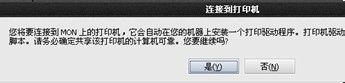1、桌面右键点击我的电脑,选择属性
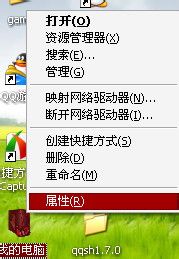
2、选择计算机名,
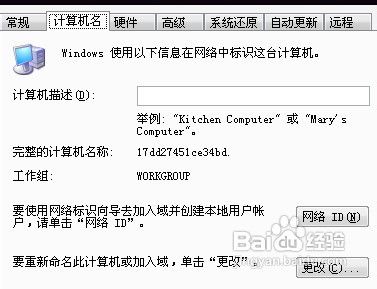
3、如果和网内其它计算机工作组不同,则通过“更改”进入到“计算机名称更改”选项卡,
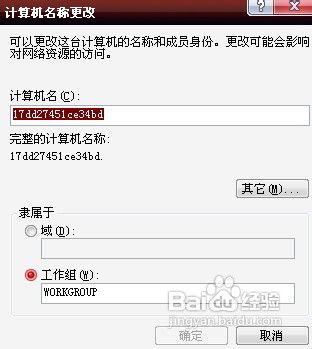
4、工作组要修改成网内工作组

5、完成后,需要添加网络打印机点击开始,设置,打印机和传真
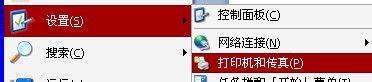
6、点击左上方的,添加打印机
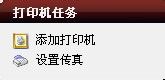
7、运行打印机添加向导,点击下一步
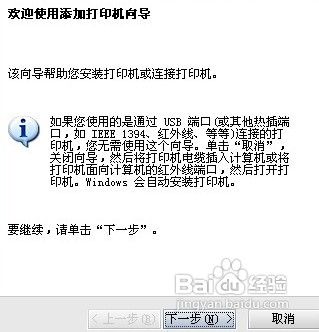
8、点击网络打印机或连接到其它计算机的打印机,点选“下一步”。
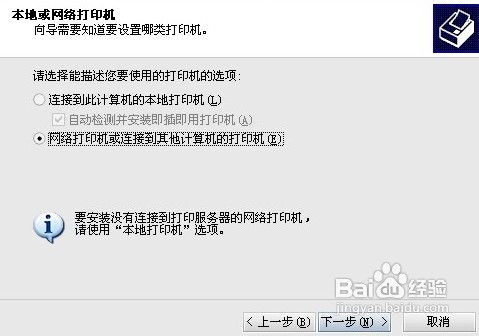
9、点击“浏览打印机”,点选“下一步”。
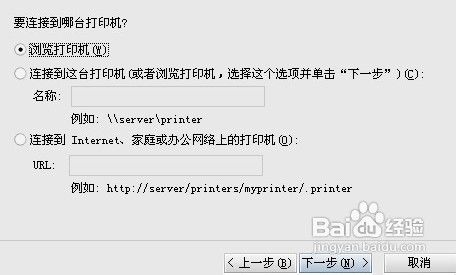
10、在列表中选择已经安装的的打印机, 点选“下一步”,
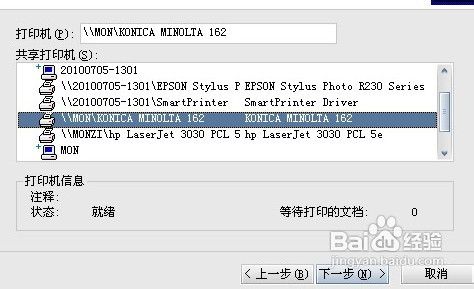
11、此时会弹出“连接到打印机”警告框,点选“是”,安装驱动程序,完成安装。